Risolvere l'errore INET_E_RESOURCE_NOT_FOUND in Windows 10
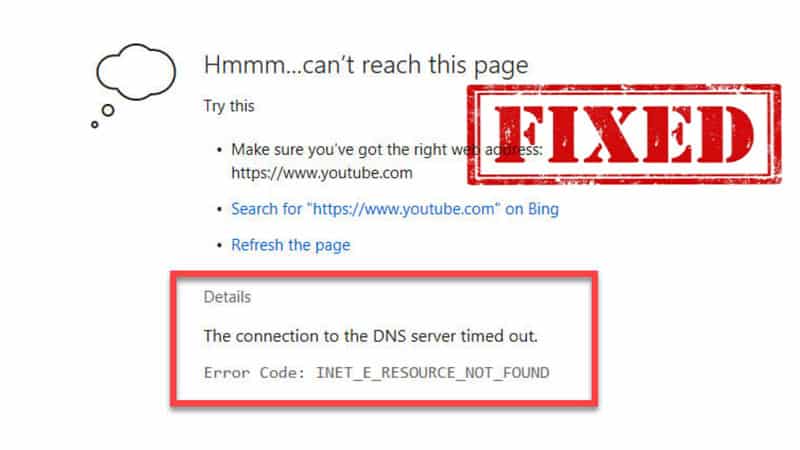
Se in Microsoft Edge o Internet Explorer su Windows 10 compare l’errore “INET_E_RESOURCE_NOT_FOUND”, prova prima a disattivare “TCP Fast Open”, poi svuota la cache DNS e, come soluzione rapida, apri una finestra InPrivate. Se il problema persiste, segui la checklist per diagnostica avanzata e le alternative elencate.
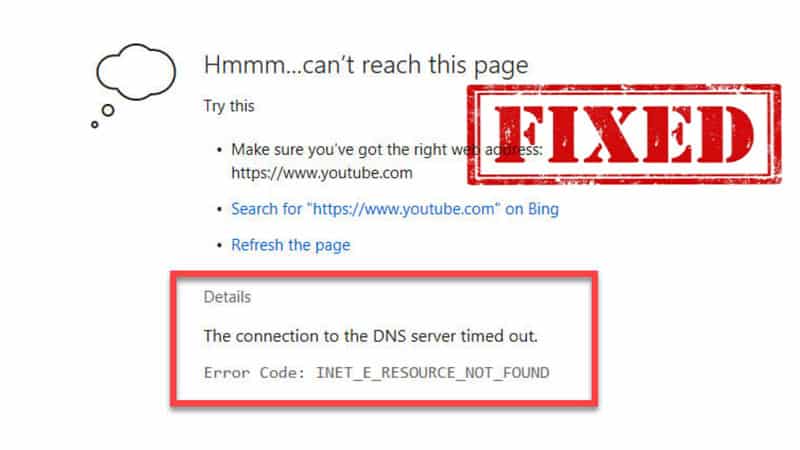
Questo articolo spiega tre metodi semplici e sicuri per correggere il codice di errore INET_E_RESOURCE_NOT_FOUND in Windows 10, che spesso compare dopo aggiornamenti del sistema e può impedire il caricamento delle pagine in Microsoft Edge o Internet Explorer.
Indice
- Metodo 1: Disattivare TCP Fast Open
- Metodo 2: Svuotare la cache DNS (Flush DNS)
- Metodo 3: Usare la navigazione InPrivate
- Quando questi metodi falliscono
- Alternative e approcci avanzati
- Checklist per ruoli (utente finale / amministratore)
- Criteri di verifica e test
- Conclusione
Metodo 1: Disattivare TCP Fast Open
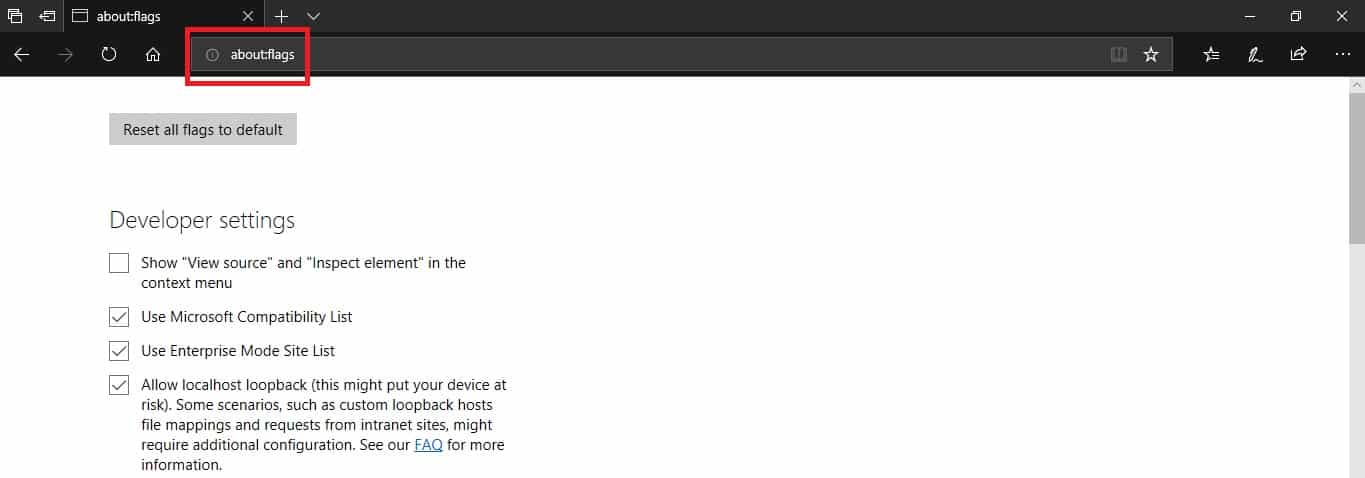
TCP Fast Open è una funzionalità che accelera determinate connessioni ma, in alcuni aggiornamenti di Windows/Edge, può generare errori di risoluzione delle risorse. Disattivarla è rapido e non compromette la stabilità del browser.
Passaggi
- Apri Microsoft Edge e nella barra degli indirizzi digita
about:flags. - Premi
Ctrl + Shift + Dper visualizzare le preferenze di diagnostica.
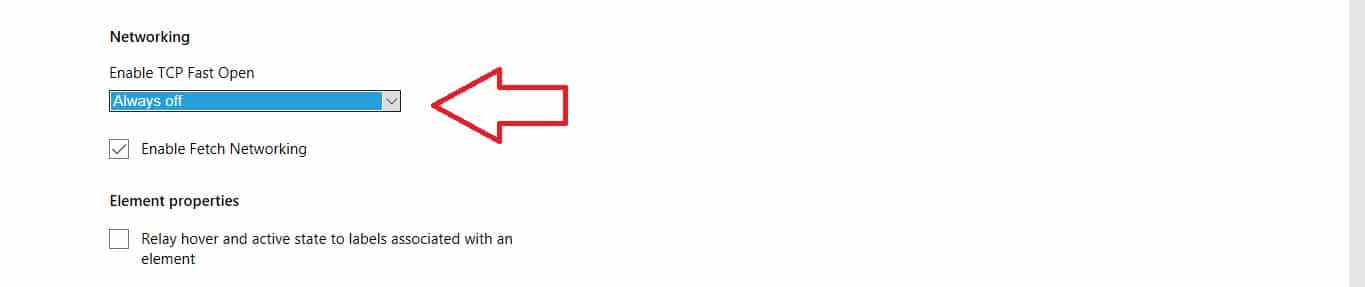
- Scorri fino alla sezione Networking e, sotto Enable TCP Fast Open, seleziona Always off.
- Chiudi e riapri il browser.
Importante: se non trovi about:flags in versioni più recenti di Edge (Chromium), cerca nelle impostazioni avanzate o prova a disattivare flag equivalenti in edge://flags.
Metodo 2: Svuotare la cache DNS (Flush DNS)
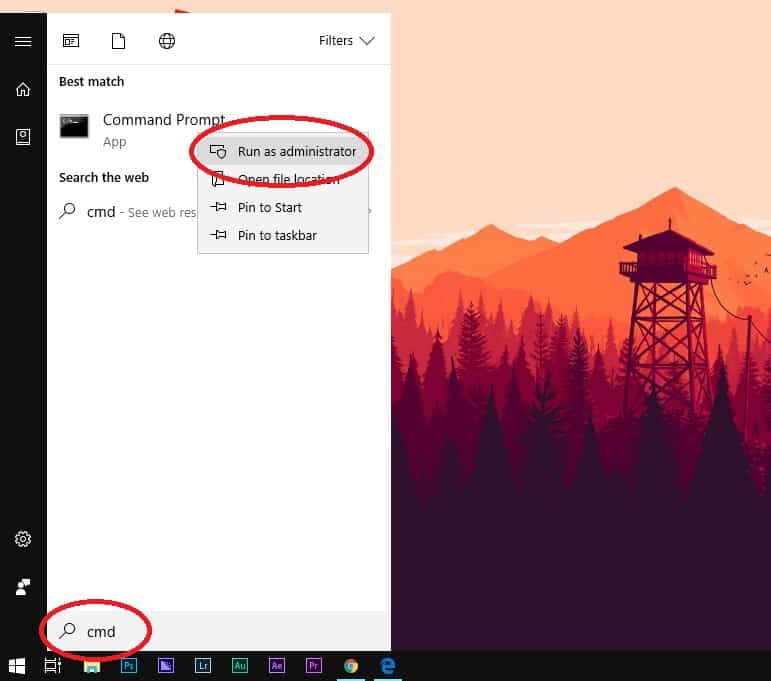
La cache DNS locale può contenere voci obsolete o corrotte; svuotarla spesso risolve errori di risoluzione dei nomi come INET_E_RESOURCE_NOT_FOUND.
Passaggi
- Apri il menu Start e digita
cmdnella ricerca. Fai clic destro su Prompt dei comandi e seleziona Esegui come amministratore. - Nel Prompt dei comandi digita:
ipconfig /flushdns- Premi
Invio, poi digitaexite premiInvioper chiudere la finestra. - Riavvia il computer (opzionale ma consigliato) e verifica Edge.
Nota: se usi un server DNS aziendale o personalizzato (ad es. Pi-hole, DNS over HTTPS), assicurati che il server remoto funzioni correttamente.
Metodo 3: Navigazione InPrivate
Se cerchi una soluzione rapida senza modificare impostazioni di sistema, la navigazione InPrivate (finestra privata) può aggirare il problema temporaneamente.
- Clicca i tre puntini in alto a destra in Edge.
- Seleziona Nuova finestra InPrivate.
La modalità InPrivate non salva cronologia, cookie o dati di sessione: utile come verifica rapida per capire se il problema è legato ai dati locali del browser.
Quando questi metodi falliscono
Se dopo i tre metodi l’errore persiste, considera le seguenti azioni:
- Riavvia il router/modem: problemi di routing o cache DNS del router possono causare il problema.
- Prova un altro browser (Chrome, Firefox) per stabilire se è un problema limitato a Edge.
- Ripristina le impostazioni di Edge:
edge://settings/reset→ Ripristina le impostazioni ai valori predefiniti. - Aggiorna Windows e Edge all’ultima versione disponibile.
- Disabilita temporaneamente antivirus o firewall di terze parti per testare eventuali interferenze.
- Controlla file hosts (
C:\Windows\System32\drivers\etc\hosts) per voci sospette che bloccano domini.
Importante: non modificare i file di sistema se non sei sicuro; copia di backup prima di qualsiasi cambio.
Approcci avanzati e alternative
- Cambiare DNS locale: usa DNS pubblici come Google (8.8.8.8 / 8.8.4.4) o Cloudflare (1.1.1.1) per verificare se il problema è il resolver.
- Disabilitare DNS over HTTPS (DoH) in Edge o nel sistema se è abilitato e causa incompatibilità.
- Eseguire
nslookupopingper testare la risoluzione DNS dei siti interessati. - Reinstallare Edge o creare un nuovo profilo utente per escludere profili corrotti.
Mini-metodologia (ordine raccomandato)
- Apri InPrivate per test rapido.
- Disattiva TCP Fast Open in Edge.
- Esegui
ipconfig /flushdnse riavvia. - Se persiste, prova un altro browser e cambia DNS.
- Infine, ripristina o reinstalla Edge.
Checklist per ruoli
Utente finale
- Aprire InPrivate e testare il sito
- Disattivare TCP Fast Open
- Eseguire flush DNS
- Riavviare router e PC
Amministratore di sistema
- Verificare aggiornamenti Windows/Edge
- Controllare server DNS aziendali e policy di gruppo
- Analizzare firewall/proxy che potrebbero bloccare richieste
- Verificare log eventi di sistema e di Edge
Criteri di verifica e test
Accettazione: l’errore è considerato risolto quando tutte le pagine caricano correttamente in Edge senza mostrare “INET_E_RESOURCE_NOT_FOUND” in almeno tre tentativi su dispositivi differenti.
Test rapidi
- Apri 5 siti diversi in Edge (incluso il sito che dava errore).
- Esegui
nslookupsul dominio problematico: restituisce un indirizzo IP valido? - Prova il sito da un altro dispositivo sulla stessa rete: il problema è locale o di rete?
Rischi e mitigazioni
Rischio: disattivare funzionalità di rete o modificare DNS può temporaneamente ridurre la privacy o performance. Mitigazione: annota le impostazioni originali prima di modificarle e ripristinale se necessario.
Conclusione
Abbiamo visto tre metodi semplici per risolvere l’errore INET_E_RESOURCE_NOT_FOUND su Windows 10: disattivare TCP Fast Open, svuotare la cache DNS e utilizzare la navigazione InPrivate come soluzione temporanea. Se il problema persiste, segui la checklist per ruoli e le azioni avanzate indicate. Se hai ancora problemi, descrivi i passaggi già eseguiti e gli eventuali messaggi di errore nei commenti qui sotto.
Nota: i percorsi dei file immagine sono mantenuti esattamente come nell’originale.



